خطای VirtualBox: شتاب سخت افزاری VT-X/AMD-V در دسترس نیست
پس از تلاش برای اجرای نسخه ای از ویندوز(Windows) در VM VirtualBox ، ممکن است VirtualBox error – VT-X/AMD-V hardware acceleration is not available on your system . برخی از مهمانان به این ویژگی نیاز دارند و ممکن است بدون آن بوت نشوند.
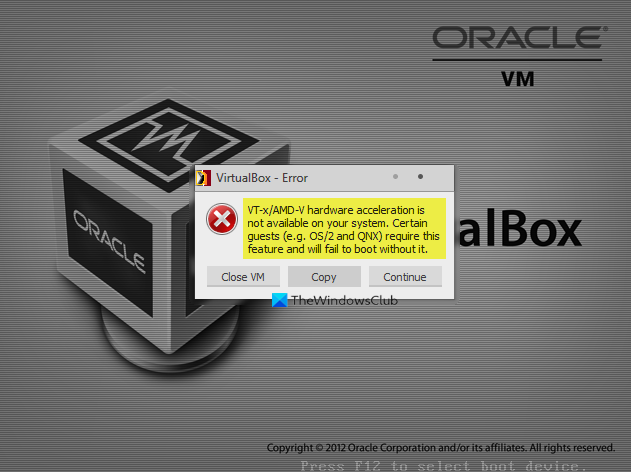
VT-x/AMD-V و Enable Nested Paging (بخش سیستم، شتاب)(Enable Nested Paging (System Section, Acceleration)) دو الزام اصلی برای نصب ویندوز 10 در (Windows 10)ماشین(Machine) مجازی هستند. بنابراین، اگر کار نکرد، ممکن است نتوانید نسخه ای از ویندوز(Windows) را نصب کنید .
خطای VirtualBox(VirtualBox) : شتاب سخت افزاری VT-X/AMD-V در دسترس نیست
با توجه به توضیحات بالا، مشخص است که خطای VirtualBox معمولاً در هنگام نصب سیستم عامل روی یک ماشین رخ می دهد. (VirtualBox)برای رفع آن، باید Intel VT-x یا AMD-V را در بایوس یا سفتافزار UEFI خود فعال کنید . در اینجا نحوه انجام آن آمده است.
اگر سیستم از Intel VT-x یا AMD-V پشتیبانی نمی کند ، مجازی سازی Intel یا AMT(AMT Virtualization) در صفحه پیکربندی BIOS فهرست نمی شود . سپس، نمی توانید فناوری مجازی سازی را فعال کنید یا برای آن پشتیبانی اضافه کنید.
بخوانید(Read) : چگونه بفهمیم کامپیوتر شما از Intel VT-X یا AMD-V پشتیبانی می کند ؟
سیستم خود را بوت کنید تا با فشار دادن کلید F1 هنگام روشن شدن، وارد تنظیمات بایوس شوید. روش ممکن است بسته به سیستم شما متفاوت باشد.
به تب Security در (Security)BIOS بروید .
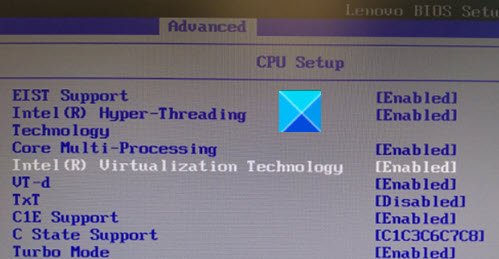
Intel VTT / Intel VT-x یا AMD-V را(AMD-V) فعال کنید. بسته به پردازنده شما
برای اهداف ناوبری باید از کلیدهای جهت دار استفاده کنید.
پس از فعال شدن، تغییرات را با F10 ذخیره کنید و اجازه دهید سیستم راه اندازی مجدد شود.
بخوانید(Read) : بررسی کنید که آیا پردازنده Intel یا AMD شما از Hyper-V پشتیبانی می کند یا خیر .
اکنون به کنترل پنل رفته(Control Panel) و برنامه ها و ویژگی ها(Programs and Features) را انتخاب کنید .
روی پیوند « روشن یا خاموش کردن ویژگیهای ویندوز(Turn Windows features on or off) »(Turn Windows features on or off‘ ) کلیک کنید .
هنگامی که یک پنجره جدید باز می شود، ورودی های زیر را جستجو کنید و پس از یافتن، آنها را با علامت زدن کادرهای مشخص شده در مقابل آن فعال کنید.
- ابزارهای مدیریت Hyper-V
- پلتفرم Hyper-V
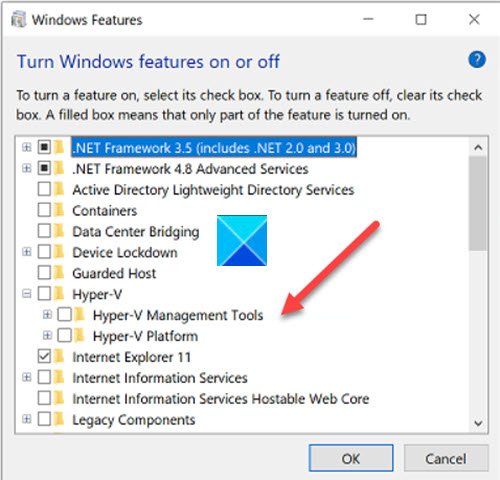
پس از اتمام، دکمه OK را فشار دهید و دستورات صفحه را دنبال کنید.
در صورت لزوم کامپیوتر خود را مجددا راه اندازی کنید.
خطا باید برطرف می شد
Related posts
VirtualBox Interface است ارتباطات فعال پیام زمانی که بستن
VirtualBox نمایش Black screen و نه Booting مهمان OS
چگونه به رفع VirtualBox USB در Windows 10 compiuter تشخیص داده نشده
VirtualBox نتوانست USB device را به دستگاه مجازی وصل کند
چگونه به VirtualBox VM کامل روی صفحه نمایش در Windows 10
چگونه ثابت متداول Hyper-V Replication خطاهای
Fix Hyper-V Virtual Machine stuck در توقف State
Fix Runtime error R6025 Pure Virtual Function Call
سیستم عامل Fix VMware یافت نشد Boot error
میانبر Change برای تغییر بین Virtual Desktops در Windows 10
VirtualDesktopManager: ابزار مدیریت Windows 10 Virtual Desktops
نحوه فعال یا غیر فعال کردن Hardware Virtualization در Windows 10
Best رایگان Virtual Desktop Managers برای Windows 10
ویژوال Subst: Create Virtual Drives برای Folders & Cloud Storage خود را
Virtualization support در سیستم عامل در Windows 10 غیرفعال است
حافظه فیزیکی Fix کافی نیست VMware error موجود است
درخواست Block website برای دسترسی به دستگاه Virtual Reality در Firefox
چگونه به نصب Windows 11 در VMware Workstation Player
Best Free Virtual Background تصاویر برای Teams and Zoom
Best رایگان Backup software برای VMware and Hyper-V ماشین های مجازی
